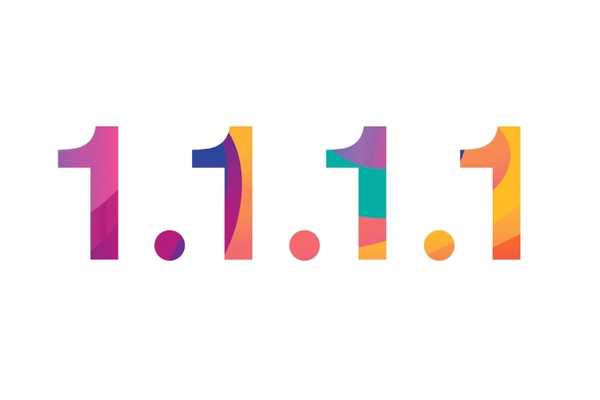
Yurich Koshurich
0
2752
96
A privacidade na Internet é uma coisa crucial no mundo de hoje e a Cloudflare é uma empresa determinada a fornecer aos seus usuários os melhores recursos de proteção de privacidade. A Cloudflare anunciou recentemente seu DNS de consumidor focado na privacidade, 1.1.1.1, que afirma impedir os ISPs de rastrear o histórico da web dos usuários e promete ajudar os sites a carregar mais rapidamente. Portanto, caso você esteja se perguntando como usar o novo DNS do Cloudflare no seu dispositivo, continue lendo, enquanto mostramos como. Além disso, para sua conveniência, dividimos a seguinte lista em seções baseadas em dispositivos:
-
- Como alternar para o DNS 1.1.1.1 do Cloudflare no Windows
- Como alternar para o DNS 1.1.1.1 do Cloudflare no macOS
- Como mudar para o DNS 1.1.1.1 do Cloudflare no Android
- Como alternar para o DNS 1.1.1.1 do Cloudflare no iOS
Como mudar para o DNS 1.1.1.1 do Cloudflare no Windows PC
1. Primeiro, vá para Painel de controle -> Rede e Internet -> Exibir status e tarefas da rede.
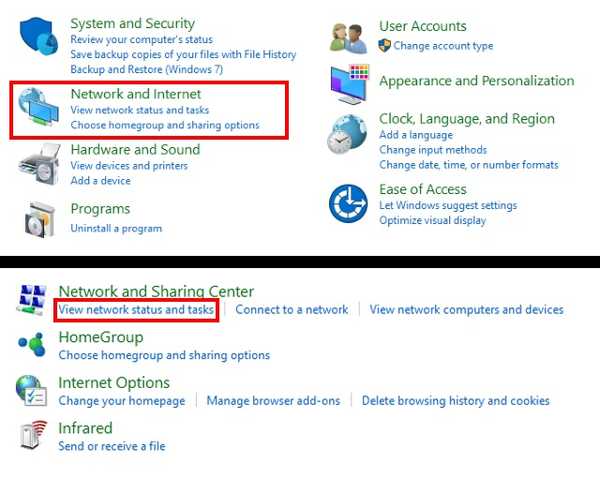
2. Agora, na barra lateral esquerda, clique em "Alterar configurações do adaptador". Uma nova janela será aberta.
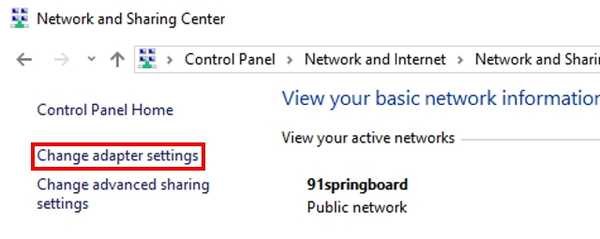
3. agora, clique com o botão direito na conexão com a Internet você gostaria de mudar para o DNS do Cloudflare. Para esta ilustração, modificarei a conexão Wi-Fi. Selecione "Propriedades".
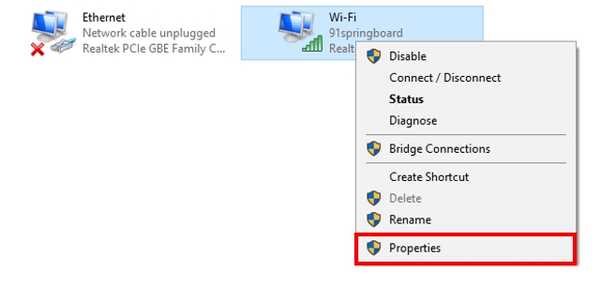
4. Na janela Propriedades, role para baixo e selecione “Protocolo da Internet versão 4 (TCP / IPv4)”. Agora clique em "Propriedades".
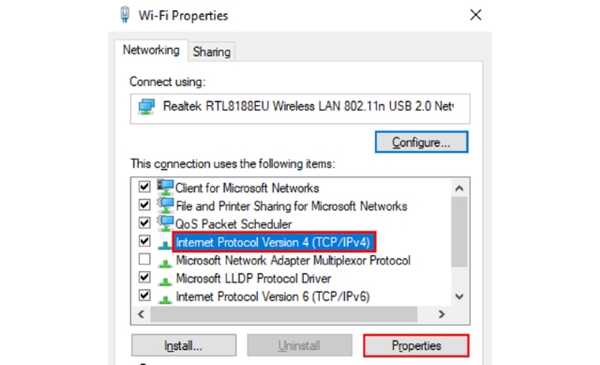
5. Na nova janela que se abre, marque a caixa ao lado de "Use os seguintes endereços de servidor DNS:", e depois insira "1.1.1.1" no "Servidor DNS preferido" seção, como mostrado abaixo. Quando terminar, basta clicar em "Está bem".
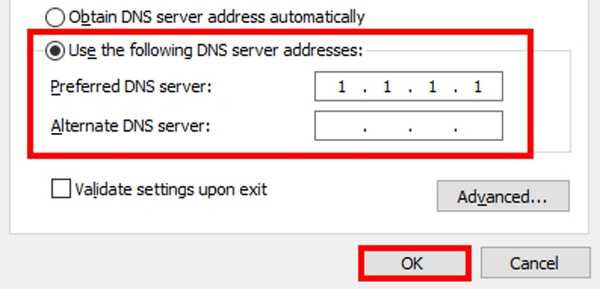
6. E é isso. Agora você mudou para o DNS 1.1.1.1 do Cloudflare no seu sistema Windows.
Como alternar para o DNS 1.1.1.1 do Cloudflare no macOS
1. Vá para Menu Apple -> Preferências do Sistema -> Rede.
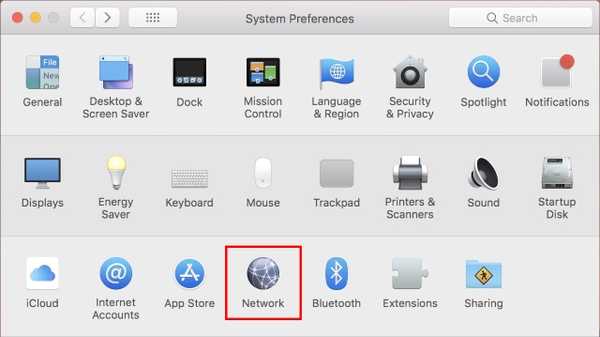
2. Na lista à esquerda, selecione o serviço de conexão de rede você deseja usar (como Wi-Fi ou Ethernet) e clique em "Avançado".
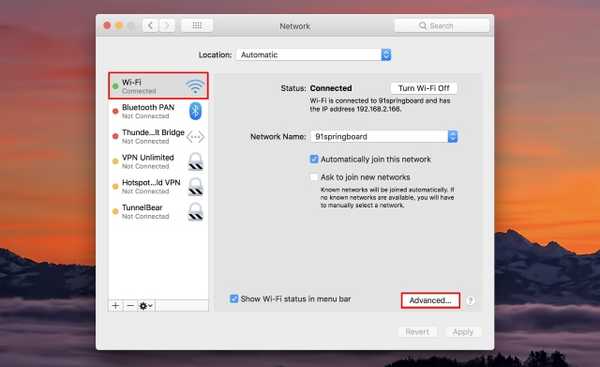
3. Clique em DNS, depois clique no "+" ícone na parte inferior da lista de servidores DNS.
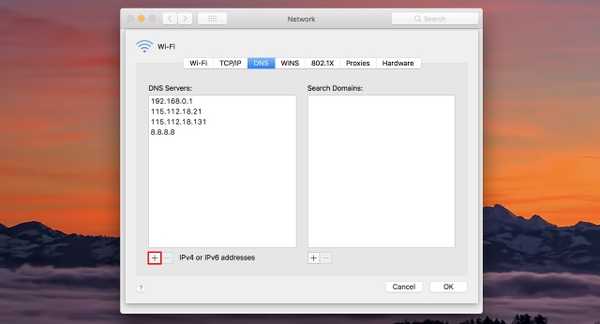
4. Digite "1.1.1.1" na seção Endereço IP e clique em "Está bem".
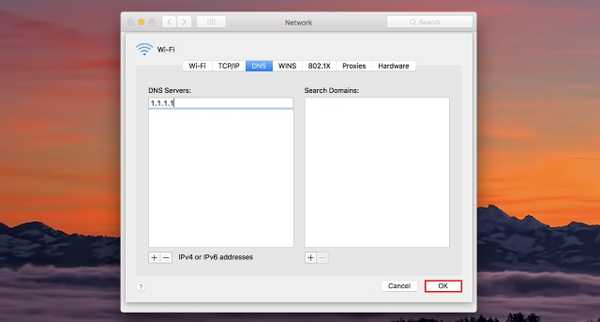
5. E é isso. Agora você mudou para o DNS 1.1.1.1 do Cloudflare no seu sistema macOS.
Como mudar para o DNS 1.1.1.1 do Cloudflare no Android
1. Primeiro, baixar o DNS Changer (grátis) para o seu dispositivo Android e abra-o.
2. Agora, digite "1.1.1.1" na primeira e na segunda seção DNS. Quando terminar, toque no "DNS" botão no canto inferior direito.
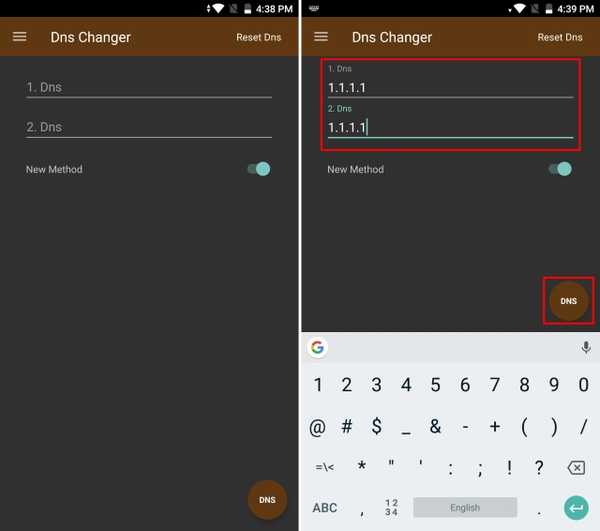
3. O aplicativo agora apresentará uma solicitação de conexão. Basta tocar em "Está bem" continuar.
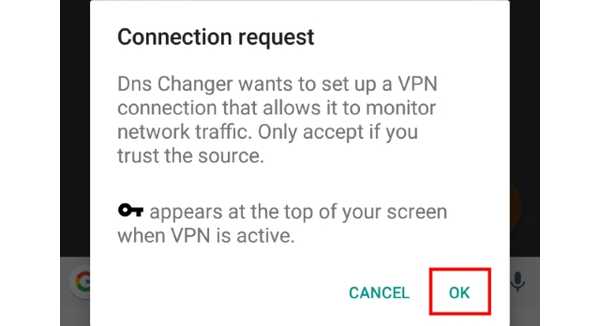
4. E é isso. Agora você mudou para o DNS 1.1.1.1 do Cloudflare no seu dispositivo Android.
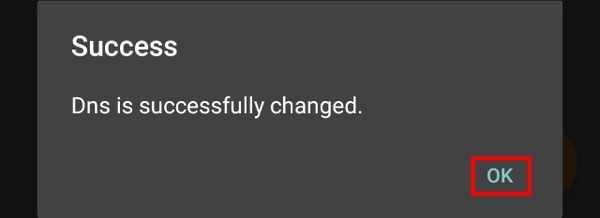
Como alternar para o DNS 1.1.1.1 do Cloudflare no iOS
1. Para começar, vá para Configurações -> Wi-Fi, e toque no "Eu" ícone ao lado de sua conexão WiFi.
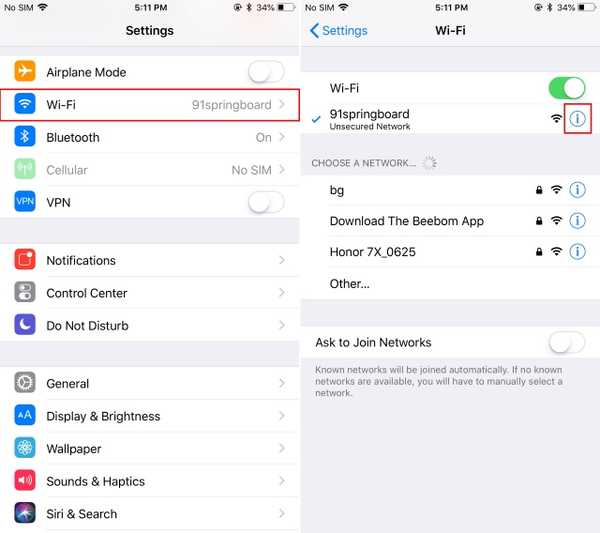
2. Role para baixo e toque em "Configurar DNS". Agora, mude o método para "Manual".
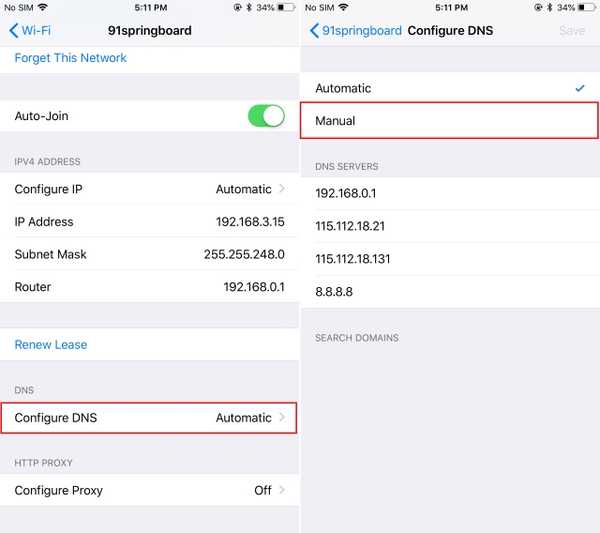
3. Toque em "Adicionar servidor" e entre "1.1.1.1".
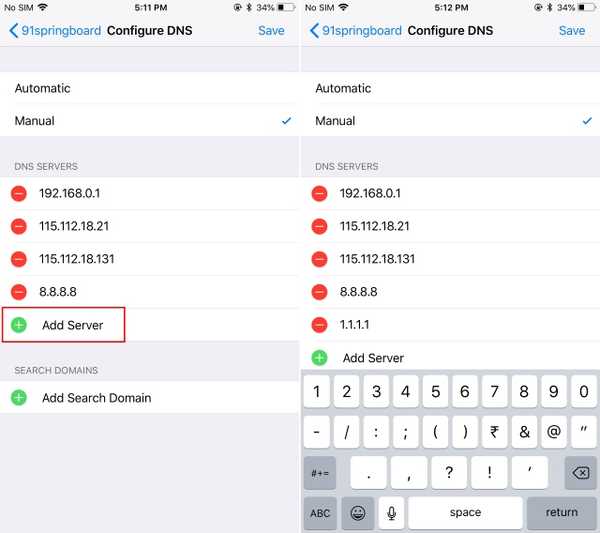
4. agora, excluir todos os servidores DNS existentes anteriormente (caso existam).
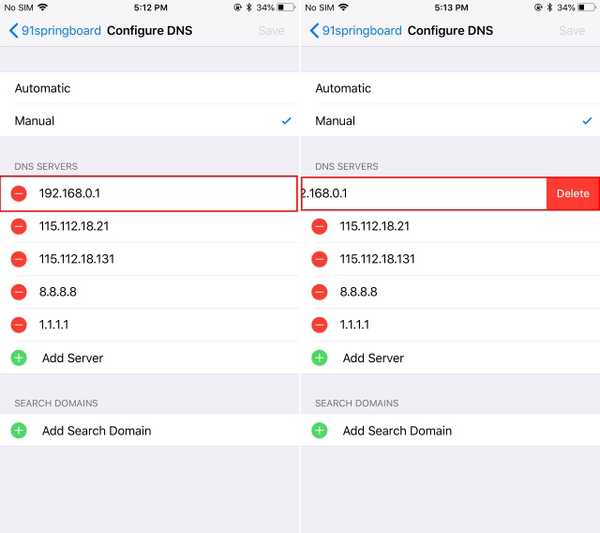
5. Feito isso, basta tocar em "Salve " no canto superior direito. E é isso. Agora você mudou para o DNS 1.1.1.1 do Cloudflare no seu dispositivo iOS.
VEJA TAMBÉM: Como verificar o que o Google sabe sobre você
Use o DNS com foco na privacidade do Cloudflare 1.1.1.1
Bem, se a privacidade é a sua preocupação número um, mudar o DNS público 1.1.1.1 do Cloudflare certamente faz sentido. Juntamente com a privacidade, a empresa também alega que seu DNS é mais rápido que o DNS do Google e o OpenDNS. Embora nosso teste inicial tenha resultado quase nos mesmos tempos de carregamento, sua milhagem pode variar.
Então, você estará experimentando o novo DNS do Cloudflare no seu dispositivo? Nesse caso, compartilhe conosco suas experiências nos comentários abaixo.















